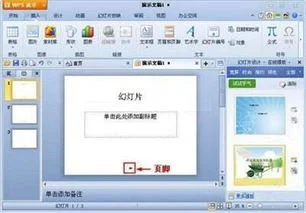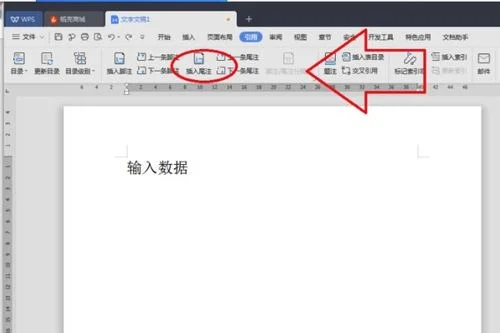1.WPS如何设置同一节之内,它的奇数页眉不一样,偶数页眉相同,奇
要用到2个设置1.是在页眉页脚的页面设置里设置奇偶页不同2.是在你的正文部份,每章的最后要添加“分节符”,然后在页眉中就能够设置每节不同的页眉3.需要注意的是,每节的页眉还是要你人工设置的,但这1节都会根据你设置的显示。所以,实际上,简单解释,就是,先设置奇偶页页眉页脚不同,然后正文插入分节符,按章节修改页眉页脚,页码可以设置“继续上节”。我估计你是要弄类似于论文或报告之类的,大体就是这么设置,不明白再问我吧。 查看原帖>>
2.wps中页眉怎么设置成每页不同
原发布者:百度—百家号
WPS页眉页脚怎么设置每页不同?在WPS中,默认为一节,每节的页面格式是相同的,页码是连续的,若想在一个Word文档中,前一页不设页码,第二页页码设置为罗马数字,第三页设置为阿拉伯数字,必须插入分节符,使第二页成为单独一节,这样就可以单独设置页码。操作步骤:1、将光标放在第2页的首部,单击页面布---->;分隔符---->;下一节分节符,如图所示;2、将光标放在第2页的尾部,重复上面的操作,使第二页成为单独的一节;3、在第2页的页脚处双击鼠标,进入页脚编辑状态,单击页眉和页脚---->;同前节按钮,断开与前一节的联系;4、单击插入页码按钮;5、弹出页码格式对话框,在编号格式处选择罗马数字格式;在页码编号处选择起始页码,输入框中输入1;6、将光标放在第3页的页脚处,重复上面的操作,只在在页脚样式选择阿拉伯数即可(本文内容由百度知道网友nicellccyy64贡献)本文作者:百度知道知科技
3.如何在wps中设置首页页眉不同
方法/步骤
打开一个wps文档后,看到左上角菜单栏里有个“插入”选项:
然后看到最左边第一个就是“分隔符”选项,点击一下出来一些选项,我们选择“下一页分节符”:
这样就自动跳到下一页新建空白页面了,此时看到页眉,与上一页的相同。然后你双击进入页眉,看到最上面有个“同节前”的选项:
点击一个取消选择同节前,再在此页眉里输入其他你想要的注释:
再回到正文,发现就与前面的页眉不同了:
页脚的设置方法一样的。
如果是打开的文档是编辑好了的,只需要设置不同页眉页脚的,那么就设置第一页的页眉页脚后,点击“插入”栏里“分隔符”里的“连续分节符”:
然后同样设置,取消那个同前节的选项。如果发现前面的页眉与这个一样时,修改前面那个页眉,后面这个不会变化的:
后面那些页眉只需要直接修改就可以了,这样就可以设置全部的页眉页脚不同了。那些奇偶数的设置也是这子的。
10
主要就是注意要取消那个“同节前”的选择选项。